Ние работим в автомата
Малко хора знаят, а някои от тях могат дори не са чували за такъв голям стандартен Mac помощна програма, наречена Automator. По едно време, преди да се срещна с тази програма, не можех да си представя, че тя е в състояние да се автоматизира работните процеси толкова дълбоко и изключите звука на рутинни дейности в рамките на няколко натискания на клавиши.

Често потребителите, които започват да се запознават с Mac ,, neponimaya защо имате нужда от него и как да го използвате, се препъна в системните инструменти на автомата за ужас го затворите в рамките на няколко секунди. Но в действителност, работа в това приложение толкова пъти по-лесно, отколкото изглежда, само трябва да се организират поредица от операции, а след това да "обясни" на програмата, която се изисква от него. Това е ниско потребители популярност автоматизатор ме накараха да пиша този пост, аз се надявам в бъдеще ще започне серия от статии, посветени на програмата в състояние да автоматизиране понякога се създадат реални чудеса.
Принципът на работа и интерфейс
Преди да започнете създаването на първата си макро (това се нарича последователността от действия, определени от потребителя) анализира основните елементи на програмата и нейната цел.
След като кликнете върху иконата на Ото (името на робота Automator 🙂) ще се появи следният прозорец.
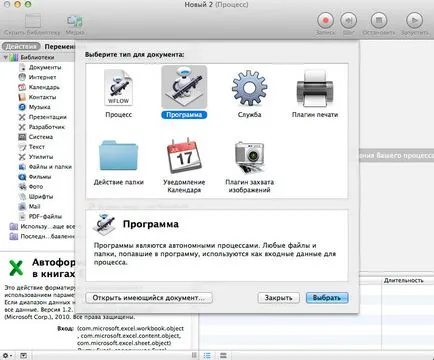
Както можете да видите помощната програма ви подканва да изберете вида на бъдещи макрорегионални стратегии:
1. Процес (Workflow) - може да се управлява само от рамките на програмата и не може да съществува извън него. Той представлява единична последователност на операции;
2. Програмата - създаден веднъж и съществува само по себе си, може да бъде записан с разширение * .app - като пълното прилагане Mac OS X;
3. Service - интегрира в себе си и могат да бъдат достъпни от всяко място, обикновено се нарича от контекстното меню операционната система;
4. Папка за действие - активира за определена папка след добавяне го вързва и произвежда определени действия с тях;
5. Print Plug - разширява стандартния набор от документи за печат функции;
6. Календар Забележете - Позволява ви да създавате процеси, които ще работят с календара на събитията;
7. пикап на изображението плъгин - позволява "улавяне" на снимки от камерата за по-нататъшна обработка.
Днес, като пример, ние считаме за създаването на програмата, така че върху съответната икона и да продължи да се запознаят с интерфейса на приложението.
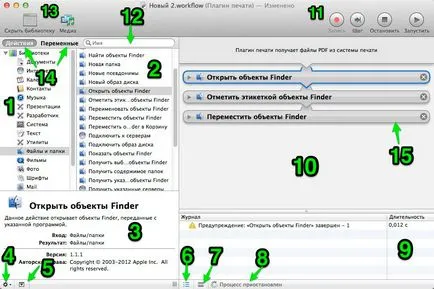
3. Описание на района избран действие;
5. Затворете описание / разкриването област;
6. Затворете дневник изпълнение / разкриването процес;
7. Скриване или показване на променливите;
8. състоянието на процеса;
9. Прозорец променливи или лог процес;
10 панела, получен по метода, тя се добавя в стъпки, като им се движат от библиотеката;
11. Бутоните за контрол на процесите (пускане, спиране, пауза). бутона за запис ви позволява да записвате на изпълнението на дейността в реално време;
12. Търсене на необходимите действия;
13. Показване / скриване на библиотеката;
14. Отваря се списък на наличните действия и променливи, съответно;
15. последователност от действия, които бъдеща макро.
Да направим първата си макро
Извинявам се за дългосрочно теория, сега веднага да пристъпи към създаването на първата си макро задача е да обедините няколко PDF документи в едно, което ни дава право да избере изходните файлове и след това показват резултата на вашия работен плот.
Както казах много пъти, макро е логическа последователност от действия, в нашия пример, тези три действия: изборът на въвеждане на данни; процесът на преобразуване (визуално показва) и показва резултата.
Добави първото действие "искане обекти търсач», като го преместите от библиотеката на работното пространство на програмата.
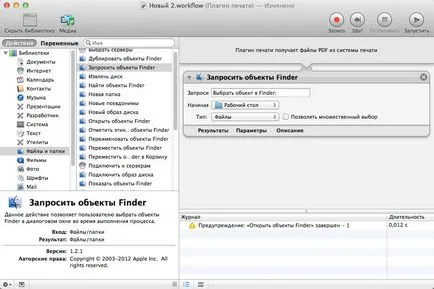
Не забравяйте да маркирането на няколко селекции. Това ще позволи на програмата да се разбере, че ние трябва да се използва повече от един, но няколко.
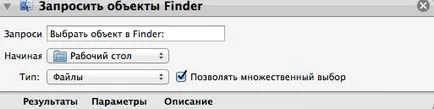
Получаването попитахме първоначалните данни, а сега те трябва да бъдат третирани, в този случай ", се комбинират PDF страници"
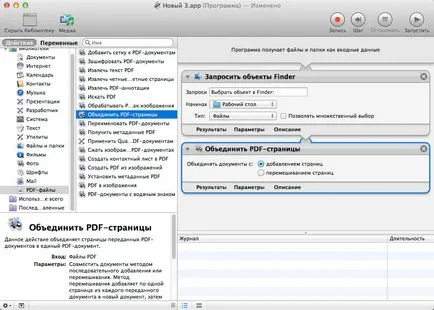
Това действие ще обедини страница по подразбиране на поръчката чрез добавяне на нови, че е възможно да се сложи един бутон на смесване страници, ако желаете. но ние все още се интересуват от първия вариант, така че нищо не се променя.
Оставам много етап, който е отговорен за запазване на резултатите, получени във всяка удобно място за нас, например на работния плот.
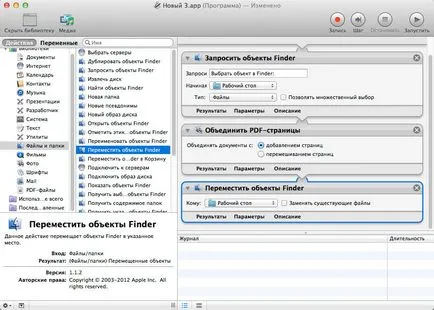
Е, това е всичко, което остава да спаси нашия проект.
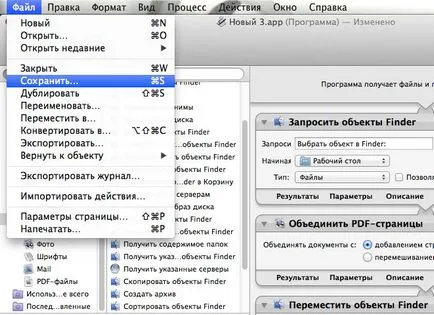
Не забравяйте да се уверите, че се съхранява файлов формат - програмата. Изберете място, където ще се съхраняват и проверката трябва да получите файл с разширение * .app на.
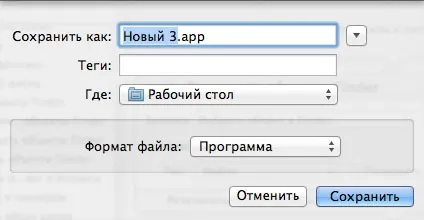
Програмата е готова, сега, когато го стартирате ще ви пита за обработка на файлове, да ги залепите и запишете на вашия работен плот.
Може би ние създадохме заявлението не е много често могат да бъдат полезни в работата на обикновения потребител, че е по-проучвателно в природата и ни дава възможност да се разбере как скритата потенциал има от автомата. В следващата статия ще разгледаме по-полезна програма с помощта на променливи. така че не пропускайте.
Послепис Още преди този цикъл на мисълта, писах за това как да използвате автомата за да направи услуга, която ви позволява бързо да запишете текста в бележка.